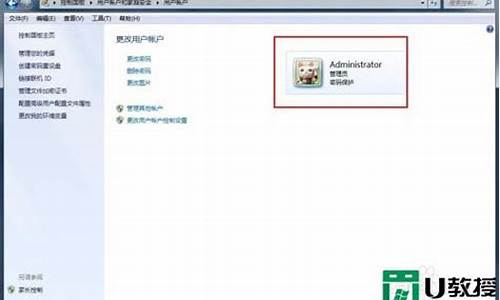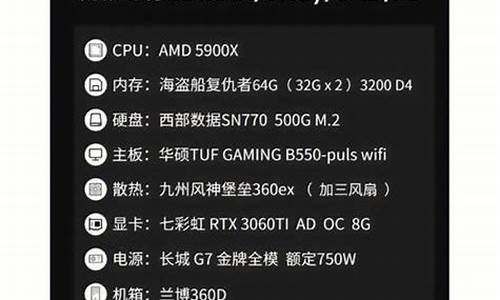安装电脑系统驱动要多久,电脑安装驱动程序需多长时间
1.装配一台电脑要多久
2.重装XP系统要多久啊?
3.重装系统一般要多少时间
4.小白重装系统win10要多久
5.装机什么时候装系统

如果您的主机标配光盘可以自行安装。
大概用时30-60分钟。
联想原装光盘安装步骤如下:
1,将光盘放入光驱内,重新启动电脑。
2,在出现Lenovo界面时按F12键。
3,弹出的界面会有一个DVD字样的选项,选择此选项。
4,然后屏幕会出现白条状0%-100%。
5,然后会出现正版协助,选择同意一直下一步。
6,等先出要分区的界面,选择高级选项,选择格式化C盘,然后确认,点击下一步。
其实联想电脑与其它电脑一样,装系统都三个前期准备工作。
一是用什么方式安装,在这里,我们选择U盘方式,也是如今最流行的装机方式。
二是怎样进入U盘,当然先要把U盘做成启动U盘,在这里用大白菜来装,装完大白菜U盘后,怎样进入大白菜启动U盘,下面会介绍。
三是装什么系统,这里以GhostWin7映像系统为例,映像系统可以到“系统之家”去下载,也可以自已百度搜寻。
有了以上三项准备后,就可以着手为联想电脑安装系统了。
第一步:制作大白菜U盘步骤:
1,先安装并运行大白菜软件,在主界面中提示你插入要制作的U盘。
2,其它选项一般默认,如模式为HDD-FAT32,默认模式(隐藏启动),分配500MB容量。按左下角的“一键制作U盘”,弹出警示框,如果U盘中已经没有重要文件了,按“是”即可。
3,经过几分钟,就会完成制作,提示是否测试U盘成功与否,可以测试,也可以不测试,建议进去看一下,马上出来,在里面不要动任何功能选项。
大白菜启动U盘就制作成功了,下面将进入U盘启动设置。
第二步:进入大白菜启动U盘设置步骤:
一:采用F12快捷启动项进入U盘:
4,先把大白菜启动U盘插在电脑上,然后开机,进入Logon画面时,按F12键,便会弹出快捷菜单项,选择其中的U盘“USB-HDD: Kingston DataTraceler 3.0”这一项,然后按Enter确定,即可进入大白菜启动U盘。
二:在传统模式BIOS中设置U盘启动:
5,插上启动U盘,打开电脑,按Del进入BIOS,有的联想电脑可能是F10或者为F2进入BOIS。
进入BIOS后,选择Security这一项,然后在其项下选择“Secure Boot”,将这一项设置为Disabled,意思是关闭此项。
6,然后再到Startup这一项,有的电脑可能为Boot。
在其下面将UEFI/Legacy Boot这一项设置为Both。
然后在UEFI/Legac Boot Priority这一项,设置为Legacy First(传统为先)。
7,然后再在Boot项下:
选择Boot项或者有的电脑为Boot Priority Order项。进入其子菜单中。
将U盘“USB-HDD SanDisk Cruzer Edge”移到最上面,用+或-去移动,U盘就成为了第一启动。
然后按F10进行保存并退出,重启电脑,即自动进入U盘,就可以装系统了。
第三步:安装GhostWin7系统步骤:
8,进入U盘后,选择U盘菜单中第二项,用PE方式来安装GhostWin7系统。
9,进入PE桌面后,
一,打开“大白菜PE一键装机”,
二,在出现的窗口中,先选择“还原分区”,
三,然后加载U盘中的Win7映像文件,一般会默认加载,如果没有加载,可以手动按“更多”进行加载,
四,然后选择要安装系统的磁盘分区,一般也会默认为C盘,此时要谨慎操作,要是弄错了,那就惨了,最好以磁盘的大小来判断哪个为C盘,
五,最后按“开始”装机,
注意:先在U盘根目录中创建一个名为GHO文件夹,然后将GhostWin7映像文件解压后,将其中后缀名为gho(GHO)的文件复制到U盘的GHO文件夹中,这个gho文件在3G以上,是映像文件中最大的一个,
建议最好这样做,否则不一定能找到GhostWin7映像文件。
10,弹出装机前最后一个警告提示框,先勾选“完成后重启”项,如果C盘已没有重要文件,按“是”即可。
11,还原映像文件到系统盘,大约需要几分钟,等恢复完成后,重启电脑,将进入第二阶段安装。
12,重启电脑后,拔出U盘,
如果之前是用F12快捷菜单启动方法,这时会自动从硬盘启动。
如果之前是在BIOS中设置从U盘启动,这时就要再次进入BIOS,把从U盘启动修改为从硬盘启动,按F10保存后,重启就会从硬盘启动,进行第二阶段系统安装。
13,在这里,将进行第二阶段安装,包括收集信息,Windows安装,注册组件,配置文件等等,最后为硬件安装驱动程序,这些都是自动安装过程,所以不再描述,这个过程大约需要一二十分钟,可以泡杯咖啡,慢慢等着就可以了。
14,等所有安装过程结束后,进入Windows7系统桌面,整个安装GhostWin7过程就结束了。
注意事项
进入BIOS是个比较难掌握的地方,必须在安装系统之前要有对BIOS有充分的了解。
在进入PE加载映像文件时要非常注意,一但选错,就会造成其它盘的文件丢失,所以在安装系统前,了解磁盘大小的情况是必要的工作,这样便于安装时的判断。
装配一台电脑要多久
重装系统的时间并不长,一般安装一个系统根据电脑的不同时间在5到30分钟不等。不过自己重装系统通常是有一个下载系统的过程的。这个过程看网速和下载的系统的版本,网速快的几分钟到十几分钟就可以下载完成,慢的要几小时。
其实,电脑重装系统首看配置,如果电脑配置不行,但却在重装最新的操作系统,那么重装花费的时间自然比较长。在重装系统的时候需要下载系统镜像文件,网速不够快的用户在此也要花费较长时间。
扩展资料
重装系统的情形
一般来说重装系统有如下两种情形
1、被动式重装
由于种种原因,例如用户误操作或病毒、木马程序的破坏等,系统中的重要文件受损导致错误甚至崩溃无法启动,此时不得不重装系统。其他时候,系统虽然运行正常,但却不定期出现某个错误,这时候也是需要重装系统解决问题。
2、主动式重装
一些十分热爱电脑的DIY爱好者,在即使系统运行正常的情况下,也会定期重装系统,目的是对臃肿不堪的系统进行减肥,同时可以让系统在最优状态下工作,减少电脑的卡顿。
百度百科-重装系统
重装XP系统要多久啊?
问题一:组装一台电脑需要多长时间 1. 如果你没有配置单, 直接去组装, 经过商量,讨价还价, 安装系统, 安装软件, 大概需要半天
2. 如果你有配置单, 去组装, 遇到好的商人, 基本上都按你的做, 装系统, 装软件, 大概就1个小时左右
3. 如果你有认识的商人, 打个电话过去, 先请他按装好, 直接去拿, 几分钟而已.
4. 如果你有懂电脑的朋友陪你去, 比较放心, 大概也就1个小时左右.
5. 装机器,半小时, 系统现在装的快都几分钟, 软件几分钟.
问题二:自己组装一台电脑需要多少钱?大概需要多久? CPU:E3 1231 V3散片
显卡:迪兰R9 380 酷能4G
主板:华硕B85 Pro Gamer
这个配置再加个固态硬盘就特别舒服了。
一年前装过E3 1230 V2。
大致是京东每个部件价格加起来后减去10%左右就是电脑城可以装的水平。
问题三:组装一台电脑需要哪些东西? 1.电脑电源.
2.显卡.
3.主板.
4.硬盘.
5.CPU.(包括散热风扇)DVD/CD光驱.
6.内存.
7.软盘/(这个要不要无所谓了)
8.机箱.
9.鼠标.
10.键盘.
11.音响.
12.显示器.
13.网卡.
14.声卡.
问题四:装一个电脑系统要多久时间啊 装系统看要用哪种装法,如果装正版,要30分种左右,如果用GHOST版.10来分钟.当然.这一切都不能定死的,装机要看熟练程度,各种操作系统也各有差异,再说硬件兼容问题有时也有困扰,再有就是各类软件各个需求不同,安装的软件数量与时间也就不好说了。
问题五:组装一台电脑主机大概多少钱 CPU:AMD 4200+ 400元左右
主板:华硕比较好,给自己留个退路,买个集成显卡的。500元左右
内存:金士顿1G*2=2G 360元左右
硬盘:希捷 160G 8M 350元左右
显卡:影驰 8600GT 500元左右
光驱: 明基 DVD 160元左右
键盘鼠标: 双飞燕 75元左右
大水牛机电箱 230元左右
显示器嘛。自已看着买
配件 型号 价格(元)
主板 捷波悍马HA01-GT3 490
CPU AMD Athlon X2 4400+(盒) 510
内存 金士顿1G DDR2-667×2 290
硬盘 日立160GB 8M SATA
350
显卡 昂达HD2600Pro 256MB DDR3 390
光驱 先锋DVD-228 150
显示器 明基FP92W 1450
声卡 板载
网卡 板载
音箱 普通耳麦 30
机箱 富士康轿子861套装
220
电源
键盘 双飞燕 斜键防水套装 55
鼠标
总计 3935
配件 型号 价格(元)
CPU赛扬D(盒) 331 2.66GHz 位 580元
主板:微星915PL Neo-V 690元
内存:威刚512M DDR400 340元
硬盘:西部数据80G/7200 420元
显卡:蓝宝石X550静音版 480元
光驱: 明基 DW10 390元
显示器: 1770元 要装一台5000级的电脑,17液晶自选。
声卡 集成
网卡 集成
机箱
金河田7606电源 260元
键盘鼠标
奇克“双城套装” 69元
总计
4999元
CPUIntel Pentium E2160 500
主板华擎 4CoreN73PV-HD720p 399
内存 威刚 万紫千红 DDRII667 2G 300
硬盘酷鱼7200.10 SATA 3Gb/s 8M 250G (ST3250310AS) 455
显卡主板集成 /
声卡主板集成 /
网卡主板集成 /
光驱三星 TS-H653B 269
显示器明基 G2000W 1599
鼠标双飞燕防水套装 79
键盘双飞燕防水套装 -
音箱傲森 PA-322A 138
机箱电源航嘉 冷静王加强版 2.2+普通机箱 188+120
整机 4052元
CPU AMD AM2 Athlon X2 4600+盒装 395
主板 映泰TF520 A2+ 470
内存 宇瞻 DDR2 800 1G 150
硬盘 希捷 250G SATAII 8M 370
显卡 蓝宝石 HD3650白金版 380
光驱 先锋DVD 136
液晶显示器 Acer AL1916WAs 1280
机箱 随便 80
电源 鑫谷劲翔370 180
总计:3441
CPU Intel 奔腾双核 E2160(盒) 1 ¥ 420
主板 华硕 P5B SE 1 ¥ 520
内存 金士顿 1GB DDR2 800 1234 ¥ 150
硬盘 希捷 250G 7200.10 8M(串口/5年盒) 1234 ¥ 370
显卡 蓝宝石 HD3650白金版II代 1234 ¥ 399
光驱 三星 TS-H353B 1 ¥ 135
LCD 三星 953BW 1 ¥ 1600
机箱 多彩 DLC-MG866 1 ¥ 488
音箱 漫步者 R201T06 1 ¥ 165
合计金额:4247 元
......>>
问题六:我要配一台 6000+的电脑组装机能用多久?10年怎么样 10年大概是没问题,是办公的还是玩游戏的,如果光主机这个价格可以配个高端配置,如果是全套的配置就降低点。
问题七:装配一台台式电脑需要购买哪些部件 安装前的准备
在动手组装电脑前,应先学习电脑的基本知识,包括硬件结构、日常使用的维护知识、常见故障处理、操作系统和常用软件安装等。
安装前配件的准备
装机要有自己的打算,不要盲目攀比,按实际需要购买配件。
如选购机箱时,要注意内部结构合理化,便于安装,二要注意美观,颜色与其他配件相配。一般应选择立式机箱,不要使用已淘汰的卧式机箱,特别是机箱内的电源,它关系到整个电脑的稳定运行,其输出功率不应小于250 W,有的处理器还要求使用300 W的电源,应根据需要选择。
除机箱电源外,另外需要的配件一般还有主板、CPU、内存、显卡、声卡(有的声卡主板中自带)、硬盘、光驱(有VCD光驱和DVD光驱)、软驱、数据线、信号线等。
除了机器配件以外,还需要预备要用到的螺丝刀、尖嘴钳、镊子等工具。
另外,还要在安装前,对室内准备好电源插头等,这些内容在第1章的1.4节已经叙述了。
装电脑的基本步骤
组装电脑时,应按照下述的步骤有条不紊地进行:
(1) 机箱的安装,主要是对机箱进行拆封,并且将电源安装在机箱里。
(2) 主板的安装,将主板安装在机箱主板上。
(3) CPU的安装,在主板处理器插座上插入安装所需的CPU,并且安装上散热风扇。
(4) 内存条的安装,将内存条插入主板内存插槽中。
(5) 显卡的安装,根据显卡总线选择合适的插槽。
(6) 声卡的安装,现在市场主流声卡多为PCI插槽的声卡。
(7) 驱动器的安装,主要针对硬盘、光驱和软驱进行安装。
(8) 机箱与主板间的连线,即各种指示灯、电源开关线。PC喇叭的连接,以及硬盘、光驱和软驱电源线和数据线的连接。
(9) 盖上机箱盖(理论上在安装完主机后,是可以盖上机箱盖了,但为了此后出问题的检查,最好先不加盖,而等系统安装完毕后再盖)。
(10) 输入设备的安装,连接键盘鼠标与主机一体化。
(11) 输出设备的安装,即显示器的安装。
(12) 再重新检查各个接线,准备进行测试。
(13) 给机器加电,若显示器能够正常显示,表明初装已经正确,此时进入BIOS进行系统初始设置。
进行了上述的步骤,一般硬件的安装就已基本完成了,但要使电脑运行起来,还需要进行下面的安装步骤。
(14) 分区硬盘和格式化硬盘。
(15) 安装操作系统,如Windows 98或者Windows XP系统。
(16) 安装操作系统后,安装驱动程序,如显卡、声卡等驱动程序。
(17) 进行72小时的烤机,如果硬件有问题,在72小时的烤机中会被发现。
组装电脑的过程
对于平常接触电脑不多的人来说,可能会觉得“装机”是一件难度很大、很神秘的事情。但其实只要你自己动手装一次后,就会发现,原来也不过如此(当然你最好先对电脑的各个配件有一个大概的了解)。组装电脑的准备工作都准备好之后,下面就开始进行组装电脑的实际操作。
(1) 打开机箱的外包装,会看见很多附件,例如螺丝、挡片等。
(2) 然后取下机箱的外壳,我们可以看到用来安装电源、光驱、软驱的驱动器托架。许多机箱没有提供硬盘专用的托架,通常可安装在软驱的托架上。
机箱的整个机架由金属构成,它包括五寸固定架(可安装光驱和五寸硬盘等)、三寸固定架(可用来安装软驱、三寸硬盘等)、电源固定架(用来固定电源)、底板(用来安装主板的)、槽口(用来安装各种插卡)、PC喇叭(可用来发出简单的报警声音)、接线(用来连接各信号指示灯以及开关电源)和塑......>>
问题八:一般一台组装电脑需要有哪些配件组成? 1、主板
2、CPU3、内存
4、显卡
5、机箱+电源
6、显示器
7、鼠标键盘
其中最主要是主板+电源,稳定性最重要
问题九:自己装配一台组装电脑,先从什么开始考虑? ======================= 以下为手打,原创,请采纳。=======================
1、先考虑自己的用途:办公?高清影视?网络游戏?单机游戏?
2、估计自己的预算,准备大致上花费多少钱?
3、选择显示器,键盘鼠标,这几种必需产品;
另外:显示器使用时间会超过主机,是比较值得投资的配件:
4、然后选择通用部件:硬盘、内存、机箱,因为无论是什么配置,这个基本上没什么变化;
如果全套配置下来之后预算有节余,再回过头来考虑机箱问题;
5、这一步确定 是AMD 平台,还是Intel 平台;
可以根据你的预算,减去你前面确定了的部分,按照剩余的预算资金来考虑。
6、确定平台后,可以根据选择来选择 处理器、主板、显卡;
7、确定了以上配置后,计算所需额定总功率是多少,然后+30% 的冗余功率来选择电源。
8、最后选择完毕配件之后,算得总价,根据你的预算来适当调整配件。
如果性能不满意,就把显示器,机箱部分的价格变动一下;
如果价格不满意,就稍微砍掉一点不太重要的部件的预算。
如果预算没有用完,可以考虑考虑对外设方面进行适当的调整。
其他就没什么了 。
问题十:电脑安装一个20几个G的游戏 大概多久时间? 10分 安装需要下载和安装,下载要看网速,安装看配置,wow的话我的电脑差不多用3.4个小时的时间
重装系统一般要多少时间
重装XP系统要多久,要看你的电脑运行的速度,处理的速度!好的十几分钟就行了,垃圾一定的最多40分钟下面教你重装(标准装法)
1。当电脑启动后,请将Windows XP Professional安装光碟(Installation CD)放入光碟机,萤幕在检查系统后会出现"Press any key to Boot from CD...",这个时候你有5秒时间可以按键盘任何键启动安装程式,如果你错过了,可以将系统重新启动,再重复这个步骤。
2。系统会读取光碟的启动程式,读取光碟中所有需要驱动程式,这个时候,如果你的硬碟是属於SATA或你使用RAID系统,请按F6,因为系统需要受通知你在使用比较特殊硬碟,需要软盘的新驱动程式来辨认,因为Windows XP本身不能直接支援这些系统。
3。如果你按F6,在系统读取所有驱动程式之后,会要求你放入拥有SATA或RAID驱动程式的软碟,从出现的目录中选择真确的驱动程式来安装。
4。如果你使用的是ATA硬碟,第2和第3步骤都不需要。当所有必需驱动读取后,Windows XP安装程式就会显示欢迎画面,请按Enter键继续。
5。请按F8接受软体协议书。
6。如果你的硬碟中已经有Windows XP作业系统,这个时候安装程式会询问你是否要修理这个旧系统,请按Esc键不要修理继续安装。
7。接着系统会显示可以安装Windows XP的任何可使用的硬碟分区(partition),如果你的硬碟是新购买的,还没有硬碟分区,请按C键来建立新的硬碟分区。你也可以在这个时候整理你所有硬碟分区,删除硬碟分区,和建立新的硬碟分区。这里有个建议,最好建立至少2个硬碟分区,因为其中之一可以让系统使用,另一个是可以用来储存常用文章,游戏和建立虚拟记忆体。这对以后的磁碟重组(Defragamenting harddisk)比较快和比较容易。
P/S:如果你是使用SATA或RAID硬碟,这个时候没有看到任何可使用的硬碟分区,请重新启动电脑和执行安装程式,确保第2和第3步骤必需正确的实行。
8。当所有可使用的硬碟分区设定好之后,安装程式会寻问使用那种方式规格化(Format)你要安装Windows XP的硬碟。笔者强烈建议使用”Format the partition using the NTFS file system <Quick> “,因为NTFS是一个比较适合在Windows XP的档案系统,拥有很多安全性的特征。如果你要这个分区也可以让其他不支援NTFS的作业系统使用(Windows 95, 98, 98SE, ME),可以使用"Format the partition using the FAT file system"。请按“F”开始规格化工作。
9。安装程式会进行规格化工作,当规格化完毕之后,系统处理拷贝的工作,将Windows XP的系统档案写入硬碟,请等待,之后安装程式会自动重新启动电脑。
10。当电脑从新启动时,在光碟机理的安装光碟请不要拿出来,当"Press any key to Boot from CD..."再度出现时,也不要按任何键,电脑会自动跳过安装光碟的启动程式而继续执行硬碟的安装程式。
11。安装程式开始侦查和尝试安装电脑中的所有配备,需要很多时间去进行这个工作,你的萤幕这个时候会有时更新,忽然黑面忽然恢复现状,那是系统在检查BIOS和显示卡。
如果你的电脑这个时候当机(System hang),可能原因有几个:-
a.BIOS的版本太旧,解决方法是更新BIOS的版本。
b.系统配备不支援Windows XP,建议使用比较新的硬件尤其是显示卡。
c.系统的记忆体不稳定和处理器有超频或不稳定。
12。接着,区域设定(Regional Settings)就会出现,你可以现在更改设定,关于支援语言的设定,我会在安装完Windows XP后继续说明。更改完毕后,请按"Next"继续。
13。安装程式会要求输入使用者的名字和公司的名字,请填写妥当然后按"Next"继续。
14。接着也请输入你的Product Key,真版的Windows XP Product Key都会在附属在安装光碟说明书上面或是已经贴在CPU主机的侧面。
15。安装程式会继续询问你的电脑名字和管理员秘密。电脑名字是用来在网络(Network)中的特别名字,不可和在连接网络的电脑们有同样的名字。管理员秘密是用来更换系统设定和管理系统的秘密,如果你是唯一使用者,你可以任其空白,如果你电脑连接在网络,请输入自己要的秘密。
16。安装程式会询问日期和时间设定(Date and Time Settings),如果日期和时间有错误,请修正,然后请按"Next"继续。
17。安装程式会开始安装网络卡和网络(Network)系统。
18。接着,"Networking Settings"会出现,你可以设定本身的需要的设定,如果没有,请选择"Typical Settings",继续按”Next"继续。
19。"Workgroups or Computer Domain"的选择当中,如果你的系统要加入Domain,请选择Yes然后输入支持Domain的伺服器名字。如果你是单机使用者,请选择No。然后按"Next"继续。
20。安装程式会开始拷贝工作,把所需的档案和系统档案拷贝入硬碟中。
21。最后安装系统会完成所有安装工作,安装Start Menu的所有组件和建立Start Menu.
22。安装程式会开始登记所有系统组件入系统当中,储存所有设定和移除所有的暂用软件。完成后,安装程式会从新启动电脑,请将安装光碟拿出来。
21。电脑启动后,会读取Windows XP作业系统,这需要一点点时间,执行Windows XP,如果系统侦查和找到新的硬件,请按"Cancel",我们随后会继续安装这些驱动。
22。当系统读取完毕后,由於是第一次使用Windows XP,安装程式会出现欢迎画面,请按 "Next"继续安装程式。
23。安装程式尝试侦查系统的Internet连线,建议跃过,我们可以以后再安装。
24。安装程式会询问你是否要将Windows XP登记在Microsoft的网页,如果你不要,请选择"No, not at this time"
25。请输入你喜爱的小名,这将在Start Menu里出现你的名字。
26。请按"Finish"完成安装程式。接着,亮丽鲜艳的Windows XP画面就出现在眼前了
小白重装系统win10要多久
系统之家一键重装大师采用新技术p2p高速下载内核,提供最高十几MB每秒的瞬时下载速度,具体时间还要看用户的网络情况而定。一键重装系统一般只需要30-60分钟左右,主要看用户网速和系统镜像文件的大小。
一般安装一个系统根据电脑的不同时间在5到30分钟不等。不过自己重装系统通常就是有一个下载系统的过程了。这个过程看你的网速和下载的系统的版本,网速快的几分钟到十几分钟就可以下载完成,慢的要几小时。
扩展资料:
1、禁止休眠
休眠过程中会导致网络也会跟着断开,而且还会占用系统盘的空间,关闭的话还可以提高运行速度的。
2、删除旧系统备份文件
在win7系统安装完毕之后,默认情况下是会自动生成系统备份的,但是因为系统备份所占据的内存空间比较大,所以建议大家删除。在后期如果遇到问题,可以选择启动系统还原功能即可修复了。
3、虚拟内存的设置
在安装完成之后为了能够有效的提升运行速度,建议用户可以转移内置的虚拟内存,如果win7系统用户自带的内存空间较大的话,就可以直接删除而不用转移了。
装机什么时候装系统
安装系统时间根据配置搭载的情况会有区别。
1、选择语言、键盘等设置后选择:“下一步”:
2、点击“现在安装”:
3、安装程序正在启动:
4、在验证密钥的阶段,有密钥就直接输入,也可以暂时选择跳过:
5、同意许可条款:
6、选择“自定义”:
7、接下来进行分区 ,{Windows7需要点选"驱动器选项(高级)}
8、点击新建分配您C盘的大小,这里1GB=1024M,看您的需要来分配大小。
9、如果需要分配C盘为100GB,则为100x1024=102400,为了防止变成99.9GB,可以在102400基础上多加5-10MB,
这里我们直接把127GB的硬盘分为一个分区,点击新建后点击应用:
10、Windows会自动创建一个引导文区,这里选择确定:
11、创建C盘后,其中系统保留盘会自动生成,不用管它,做完系统后会自动隐藏此分区。接下来选择C系统安装的路径(C盘),点击下一步:
*如果自己分了很多区的话,千万不要选错安装路径哦。
12、正在复制文件和准备文件,接下来的一大部分阶段都是自动完成的:
13下图四个步骤都是自动完成的,接下来会自动重启:
14、10秒倒计时后,Windows将会自动重启,这个时候可以将U盘拔掉(防止U盘为第一启动项,又从U盘启动),也可以选择立即重启。
15、重启后Windows依然是自动加载进程的,期间会重启数次,正在准备设置:
16、准备就绪后会重启,又到了验证产品密钥的阶段了,有密钥就直接输入,也可以暂时选择以后再说(左下角):
17、快速上手的界面,选择使用快速设置即可。
18、稍等片刻,激动人心的时刻就要来了。
19、到这里系统差不多已经安装完了,接下来为这台电脑创建一个账户和密码,密码留空就是没有设置密码。
Windows安装的部分到此结束
问题一:怎样查看我的电脑系统是什么时候装的? 按“WIN+R”快捷键,输入“CMD”回车后,再在DOS窗口下输入“systeminfo”命令,就可以查看到您的Windows XP出生日期了(指Windows XP初安装日期)。,如果利用GOST重装系统后,还是会以以前的时间为准.
问题二:现场装机要多久,含装win7系统 硬件在身边,安装硬件半小时,
软件,安装系统都是ghost,大概半小时安装完驱动,常用软件要半小时,
全过程2小时内
问题三:用U盘装WIN7系统需要多长时间? 有以下几个步骤:
一、插好U盘启动进入PE系统,(大约5分钟)
二、对磁盘进行分区,分区后将GHO文件复制到C盘。(大约6分钟)
三、重启后自动安装。(大约8分钟)
以上综合大约19分钟左右。希望这样的回答你能满意。
问题四:怎么看电脑是什么时候重装系统的 可以通过以下步骤看电脑是什么时候重装的系统:
1.按下快捷键“Win+R”( 键盘上的开始键 +R),在运行窗口中输入“CMD”,按下确认按钮,打开系统的DOS窗口。
2.在DOS窗口中输入字符串 systeminfo|find 日期 ,回车,等待片刻,就可以看到当前系统的安装日期和时间信息了。
问题五:装一个电脑系统要多久时间啊 装系统看要用哪种装法,如果装正版,要30分种左右,如果用GHOST版.10来分钟.当然.这一切都不能定死的,装机要看熟练程度,各种操作系统也各有差异,再说硬件兼容问题有时也有困扰,再有就是各类软件各个需求不同,安装的软件数量与时间也就不好说了。
问题六:电脑系统重新安装需要多长时间 大概半小时到一个小时。
安装GHOST系统,不用安装驱动,速度较快,这种系统不稳定,容易蓝屏,可以在微软官网下载原版系统,制作U盘启动盘,然后自行安装。用U盘安装系统的步骤如下:
1.打开UltraISO ,依次点击左上角的“文件”-“打开”;
2.浏览到存放镜像文件的目录,选中该目标文件,点击“打开”按钮 ;
3.然后再次回到UltraISO窗口,点击菜单栏中的“启动”选“写入硬盘镜像”;
4.接下来在弹出的窗口直接点击“写入”按钮(注:将写入方式选择为“USB-HDD+”,如果不是这个模式,可能导致电脑无法通过U盘正常启动。);
5.请等待片刻,正在将安装系统的镜像文件数据写入到U盘里 ;
6.写入完成后,重启电脑进入CMOS,设置从U盘启动。然后按照系统提示一步步安装就可以了。
问题七:怎么查看我电脑装系统的时间 在开始--运行---cmd 打开命令提示符。
在里面输入systeminfo。就会看到系统的各种信息,当然也包括系统是什么时候装的,比如我的:
主机名: PF
OS 名称: Microsoft Windows XP Professional
OS 版本: 5.1.2600 Service Pack 2 Build 2600
OS 制造商: Microsoft Corporation
OS 配置: 独立工作站
OS 构件类型: Uniprocessor Free
注册的所有人: 啤酒盖
注册的组织: 啤酒瓶
产品 ID: 781-0-2449187-23168
初始安装日期: 2007-6-13, 7:20:00
系统启动时间: 0 天 7 小时 3 分 42 秒
系统制造商: Lenovo
系统型号: Gemini I/II
系统类型: X86-based PC
处理器: 安装了 1 个处理器。
[01]: x86 Family 6 Model 13 Stepping 8 GenuineIntel ~595 Mhz
BIOS 版本: PTLTD - 6040000
等等,很清楚
问题八:怎样可以知道自己的电脑买来后第一次安装系统的时间? 如果你系统重新安装过,就无法知道了。
如果没有请运行systeminfo查看
楼上几位别搞笑了。
现在有多少人用的是Ghost版的XP。你自己个查查看,安装系统时间与创建时间一致吗?
问题九:win7系统要装多久时间 win7自带驱动安装的时候会自行安装适合的驱动,如果驱动不匹配在装好系统后可以安装驱动大师来更新查找适合的驱动。至于系统装多久这不一定,大概15分钟之内应该可以装完!
问题十:如何还原电脑到一开始装机的时候~? 那要看你之前的备份有没有了。一般备份文件都在最后一个盘里,是一个隐藏的文件夹,名字一般都是“1~”你找找看能找到不能,能找到就可以恢复,找不到的话,你下载一个纯净版的GHOST安装下就行了珐安装后也不集成软件的
声明:本站所有文章资源内容,如无特殊说明或标注,均为采集网络资源。如若本站内容侵犯了原著者的合法权益,可联系本站删除。